关于使用sql server 2008触发器完成修改一张表里一个字段同时修改另一张表的另一字段触发器中有两个临时表inserted 和deleted 这两个表的表结构与创建触发器的表是一样的 i
SQLserver windows身份验证,是不是局域网内都能进来
sqlserver 2000 局域网连接问题
试着用IP连接,自己输入,或者机器名; 你要确定服务器本机是否可以使用,也就是说SQL SERVER 在服务器是正常的。 如果确定在服务器本身可以,而在客户端连接不上的话,那么就可能是网络问题,你可以关掉服务器和客户端的防火墙看看,因为有时候防火墙会导至连接不上的情况。 具体的问题你要多测试,机器名称和IP都测试一下;再有,你的服务器SQL SERVER 2000安装的时候是选择的何种登陆模式,如果是只选择WINDOWS身份验证的话,你在其它的机器上是登陆不了的,要选择混合模式,即WINDOWS身份验证和SQL SERVER身份验证; 试试上面的这些方法SQL:SA身份验证,SQLserver身份验证,windows身份验证,各指什么,说得通俗易懂些,谢谢
SQLserver身份验证:就相当于你回到你家里(WINDOWS),如果要进入卧室(SQL SERVER),那么还需要用钥匙(口令密码)打开才能进入。如果你没钥匙(口令),抱歉,不能进入。 而另外一个就是相当于你已经回到家了,不用钥匙也可以进入卧室。 这个能理解不。sqlserver实例的身份验证模式有哪几种
windows身份验证模式和SQL server身份验证模式 主要集中在信任连接和非信任连接。 windows 身份验证相对于混合模式更加安全,使用本连接模式时候,sql不判断sa密码,而仅根据用户的windows权限来进行身份验证,我们称为“信任连接”,但是在远程连接的时候会因NTML验证的缘故,无法登陆。 混合模式验证就比较既当本地用户访问sql时候采用windows身份验证建立信任连接,当远程用户访问时由于未通过windows认证,而进行sql server认证(使用sa的用户也可以登录sql),建立“非信任连接”,从而使得远程用户也可以登录。 更加直接一些就是windows身份验证,不SQL手把手教你如何设置自己电脑上的SQLSERVER数据库远程共享
最近在做一个小项目玩,需要让同事可以访问我电脑下的数据库,所以必须设置我的数据库远程可以访问,费了一番周折,最后搞定,在这里分享一下经验。我的环境是64
最近在做一个小项目玩,需要让同事可以访问我电脑下的数据库,所以必须设置我的数据库远程可以访问,费了一番周折,最后搞定,在这里分享一下经验。
我的环境是64位,win7系统,数据库则是SQL SERVER2008版本。
下面我们开始,我手把手教你~
首先网上的教程多是修改本地的sa用户账号,但是我的sa账号有点问题,修改密码的时候会出现下面的提示错误
通过一些其他的方法我也没能解决这个问题,但是我们也可以不使用sa账号,那么,我们就需要重新创建一个账号,下面跟我走
1、首先打开SQL SERVER 2008,即SQL Server Management Studio
2、用windows身份连接数据库,然后右键点击数据库【属性】
3、左边的选择页点击【安全性】,右边选中【SQL Server和Windows身份验证模式】
4、左边的选择页点击【连接】,右边选中【允许远程连接到此服务器】,然后点击【确定】
5、接着在左边的对象资源管理器中右键点击【安全性】-【新建】-【登录】
6、左边选择页选择【常规】,右边写一个【登录名】,选择【SQL Server身份验证】项,填写密码,选择【强制实施密码策略】
这里要注意一点的是,填写的密码必须稍稍复杂,否则会出现下面错误提示
你写的密码强度最好能像这样,例:Uiop_098Mn,狗血吧,哈哈
7、如果你只想你本地上的某一个或几个数据库供其他局域网机器连接,那么左边选择页选择【用户映射】,右边选择你想共享的数据库名,下面要勾选【db_owner】【public】两项。如果你就是想分享你的全部数据库,那么可以跳过此步。
8、接着左边选择【状态】,右边从上到下依次选择【授予】【启用】,,之后点击【确定】
9、接着点击数据库右键【方面】
10、方面项选择【服务器配置】,方面属性项将【RemoteAccessEnabled】置为true
到此为止,你就可以利用刚刚新建的账号去登录SQL Server了,不过还没有完
下面请打开【SQL Server配置管理器】
1、保持图中三项为【正在运行】状态
2、选择【SQL Server网络配置】下的【MSSQLSERVER的协议】,将【TCP/IP】置为已启用。
3、接着切换到【IP地址】分页,将IPAll中的TCP端口设成‘1433’
4、选择【SQL Native Client配置】下的【客户端协议】,将【TCP/IP】置为已启用。
OK,又完成了一部分的设置
最后我们还需要对防火墙做些操作
1、打开防火墙
2、关掉所有防火墙
3、然后我们还需要手动添加远程访问列表
4、点击【允许运行另一程序】
5、通过浏览,找到本地的sqlserver.exe文件,举例路径(C:\Program Files\Microsoft SQL Server\MSSQL10.SQLEXPRESS\MSSQL\Binn\sqlservr.exe),这个需要根据你自己本地的情况去选择。很好找
最后将你找到的sqlserver.exe添加进防火墙允许列表就OK了。
之后我跑到了同事的电脑上,服务器名称输入了我电脑的IP地址,选择【SQL Server身份验证】,输入上刚刚新建的用户名和密码,点击【连接】就OK啦
这真是手把手教程,如果你还是没有成功,一定要告诉我~
本文出自 “典型狮子男” 博客,请务必保留此出处
SQLServer身份验证 分为 Windows身份验证,和 SQL SERVER身份验证 有啥区别呢??
Windows 身份验证模式 Windows 身份验证模式是 SQL Server 中的默认身份验证模式。在 Windows 身份验证模式下,SQL Server 仅依赖用户的 Windows 身份验证。然后,授予 Windows 用户或组对 SQL Server 的访问权限。使用此模式与服务器建立的连接称为信任连接。 当使用 Windows 身份验证模式时,数据库管理员通过授予用户登录 SQL Server 的权限来允许他们访问运行 SQL Server 的计算机。 混合身份验证模式 在混合模式下,可以使用 Windows 身份验证或 SQL Server 身份验证对用户进行验证。SQL S相关文章
- 详细阅读
-
SAP执行mm74数据库表的删除时归档详细阅读

sap里出现删除不了输入的内容第一种方法:用鼠标左键点击命令输入框右侧的下拉按钮,出现你最近输入的命令,用键盘上的上下按键选择那个错误的命令后按键盘上的Delete键即可。
第 - 详细阅读
- 详细阅读
-
信息技术2.0培训A3微能力点在课堂详细阅读

信息技术提升工程2.0微能力点解读信息技术提升工程2.0微能力点旨在考查教师利用信息技术的多媒化、情景化、数字化等特征进行准确示范、及时反馈、丰富练习情景,进而帮助学
-
vb如何连接access数据库并且获取里详细阅读

VB怎么连接访问Access数据库使用Visual Basic作为前端开发语言,与SQL Server接口有几种常用的方法,即: ①数据访问对象/Jet ②为ODBC API编程 ③使用SQL Server的Visual Basic
-
数据库链接失败是什么原因详细阅读

SQL 数据库连接服务器失败是什么原因?一、mysqld 进程没有正常运行遇到这种情况首先到服务器上看看 mysqld 进程是否活着,采用的命令: 二、客户端不能和进程 mysqld 通信如果 M
-
MYSQL这个是查询2017年一月-五月每详细阅读
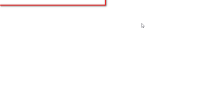
在MySql中、怎样根据年份或者月份查询数据表中的数据?下面以比较流行的mysql图形化管理工具Navicat为例,其他工具或者在命令行中以及编程语言中操作时的执行的sql语句是一样的
-
mysql存储过程问题协助详细阅读

mysql存储过程报一下错误,不知道是这么回事,求帮助create procedure student() begin select stu_no from student; -- 加个分号 end; -- 如果加了分号还不行的话抄,提示的错
-
MYSQL创建表显示error1064详细阅读
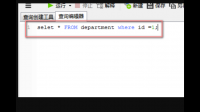
mysql数据库出现错误代码1064是什么原因?说明拼写出现错误。以错误拼写为例讲解mysql数据库出现错误代码1064的情况:1、输入如图所示的SQL语句。2、会看到有error错误信息提示

